كيفية تطبيق كوبونات WooCommerce تلقائيًا
نشرت: 2021-06-22هل تبحث عن طرق لإضافة خصومات على منتجاتك لزيادة مبيعاتك؟ لقد جئت إلى المكان المناسب. في هذا الدليل ، سنوضح لك كيفية تطبيق كوبونات WooCommerce تلقائيًا .
لقد رأينا سابقًا كيفية إنشاء القسائم في WooCommerce وبعض الأمثلة على كيفية تطبيقها باستخدام الكود. هذه المرة ، سنركز على كيفية تطبيق هذه الخصومات تلقائيًا لمفاجأة المتسوقين وزيادة مبيعاتك.
لماذا تطبق كوبونات WooCommerce برمجيًا؟
يعد تقديم القسائم للمستخدمين طريقة رائعة لزيادة مبيعاتك. من خلال تزويد المتسوقين بخصم عندما يفكرون في شراء أحد منتجاتك ، ستشجعهم على إكمال عملية الشراء.
تحويل الزائرين إلى عملاء من خلال تقديم خصم جذاب هو استراتيجية تسويق مثبتة تستفيد منها معظم مواقع التجارة الإلكترونية. ومع ذلك ، تجدر الإشارة إلى أن نجاح هذا العرض سيعتمد بشكل كبير على وقت تقديم الخصم.
إذا عرضت خصمًا على شخص يتصفح فقط ، فمن غير المرجح أن يكون للعرض أي تأثير. وبالمثل ، إذا قمت بتخفيض السعر إلى شخص قرر بالفعل أين وماذا يشتري ، فربما يكون قد فات الأوان لتغيير رأيه أو تقليل إيراداتك عندما يكون بإمكانك تحصيل السعر الكامل. أفضل لحظة لإعطاء رموز القسيمة هي عندما يفكر المتسوقون في الشراء ولكنهم لم يتخذوا قرارهم النهائي بعد.
الخصومات هي أيضًا طريقة رائعة لبناء علاقة قوية مع عملائك الدائمين. بمكافأة عملائك بخصومات حصرية ، فإنك تمنحهم المزيد من الأسباب للعودة إلى متجرك وأن يصبحوا مستخدمين مخلصين.
حدود كوبونات WooCommerce الافتراضية
تعمل وظيفة القسيمة الافتراضية التي تقدمها WooCommerce بشكل جيد ، ولكن لها بعض القيود. أكبرها هو أنه يجب على المستخدمين إدخال القسائم يدويًا وتحديث الصفحة لتطبيق الخصم على طلباتهم. كما يمكنك أن تتخيل ، فإن هذا الاحتكاك الإضافي ليس مثاليًا ويمكن أن يجعلك تفقد العملاء.
بالإضافة إلى ذلك ، لا يمكن تطبيق أي نوع من الشروط المنطقية بخلاف تلك الافتراضية المتعلقة بتاريخ انتهاء الصلاحية وطريقة تطبيق الخصم. لهذا السبب ، للاستفادة الكاملة من القسائم ، يمكنك تخصيص سلوكهم ومعرفة كيفية تطبيقها برمجيًا.
في هذا الدليل ، ستتعلم كيفية تطبيق كوبونات WooCommerce تلقائيًا . بهذه الطريقة ، لن يحتاج المستخدمون إلى حفظ القسائم أو نسخها / لصقها أو تحديث صفحة عربة التسوق. سيؤدي ذلك إلى تحسين تجربة العملاء ومساعدتك على زيادة مبيعاتك على المدى القصير والطويل.
كيفية تطبيق كوبونات WooCommerce تلقائيًا
نظرًا لأننا سنقوم بتحرير ملف functions.php ، قبل البدء في العملية ، نوصيك بعمل نسخة احتياطية كاملة من موقعك وتثبيت قالب فرعي. يمكنك إما إنشاء موضوع فرعي أو استخدام مكون إضافي. بالإضافة إلى ذلك ، نوصيك بإلقاء نظرة على هذا الدليل إذا لم تكن على دراية بخطافات WooCommerce.
بمجرد القيام بذلك ، لنبدأ بإنشاء القسيمة.
1) قم بإنشاء قسيمة WooCommerce
أولاً ، في لوحة معلومات WordPress الخاصة بك ، انتقل إلى WooCommerce> القسائم / التسويق> القسائم وانقر فوق إضافة قسيمة .
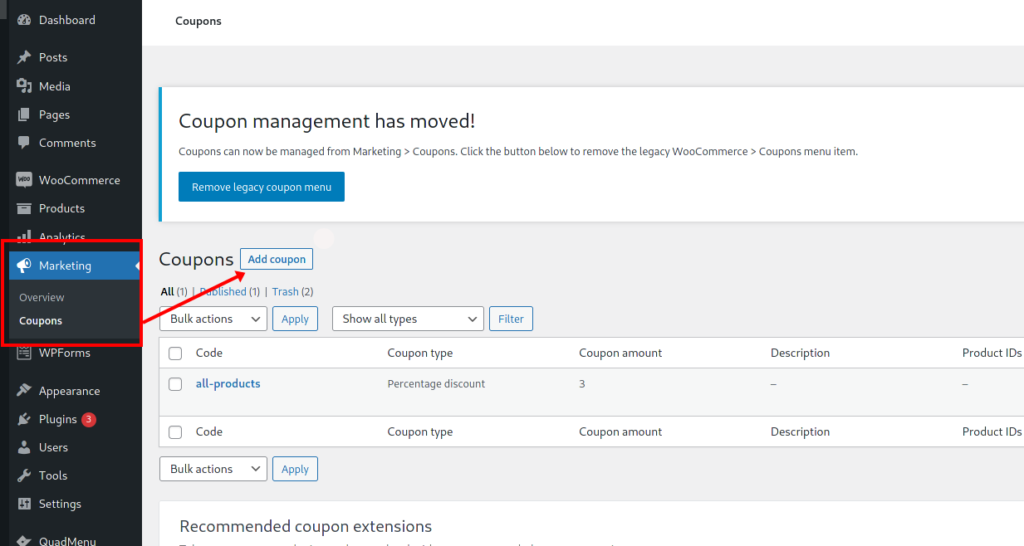
ثم أدخل اسم القسيمة. نظرًا لأن هذا هو ما سنستخدمه لتقديم الخصومات ، فإننا نوصي باستخدام اسم وصفي وبسيط.
علاوة على ذلك ، يجب عليك تحديد معلومات مهمة أخرى:
- مبلغ الخصم (ثابت أو نسبة مئوية)
- نوع القسيمة
- تاريخ انتهاء الصلاحية
يمكنك أيضًا إضافة بعض الخيارات الأخرى مثل قيود الاستخدام والحدود لكل مستخدم وما إلى ذلك. لمزيد من المعلومات حول هذا الأمر ، ألق نظرة على دليلنا حول كيفية إعداد كوبونات WooCommerce.
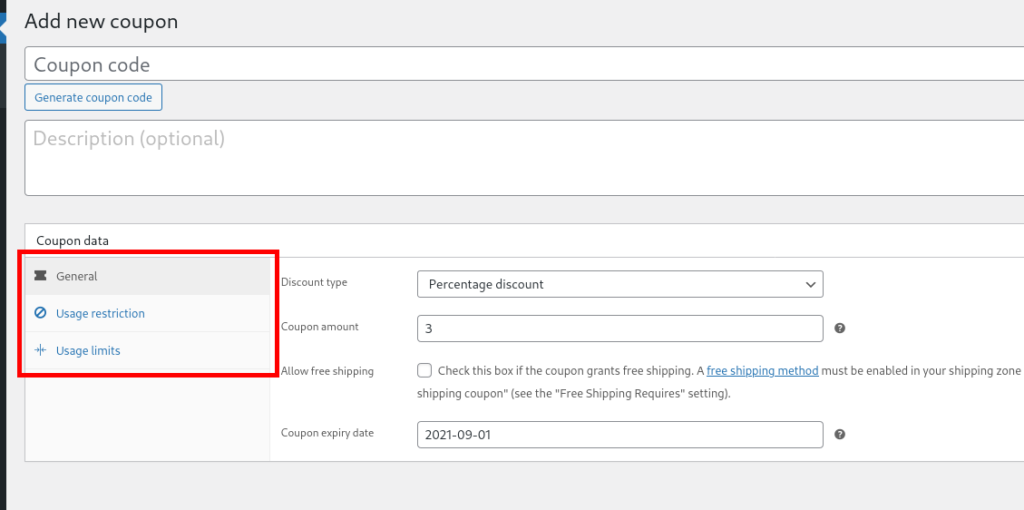
بمجرد إنشاء القسيمة ، دعنا نرى طرقًا مختلفة لتطبيقها تلقائيًا.
2) كيفية إضافة كوبونات WooCommerce تلقائيًا
قبل التعمق في الكود ، لاحظ أننا نستخدم رمز قسيمة " all-products " نفسه في جميع نماذج البرامج النصية التالية. سيتم تطبيق هذا الرمز خصم 3٪ على المجموع الفرعي.
قد لا يكون استخدام هذه القسيمة في جميع الحالات منطقيًا بالنسبة لعملك ، لذا تأكد من ضبط كل نص برمجي وتعديل المتغير $coupon_code باستخدام رمز القسيمة.
الآن دعنا نرى بعض الأمثلة حول كيفية تطبيق القسائم تلقائيًا في WooCommerce.
2.1) تطبيق قسيمة للعملاء العائدين
سينطبق هذا على قسيمة الخصم فقط إذا أكمل العميل طلبًا مسبقًا.
// العملاء الذين يقومون بإرجاع
add_action ('woocommerce_before_cart'، 'QuadLayers_returning_customers_coupon') ؛
الوظيفة QuadLayers_returning_customers_coupon () {
coupon_code $ = "جميع المنتجات"؛
# احصل على طلبات العملاء
$ user_id = wp_get_current_user () ،
$ customer_orders = [] ؛
foreach (wc_get_is_paid_statuses () as $ paid_status) {
$ customer_orders + = wc_get_orders ([
'نوع
'=>' shop_order '،
"الحد" => - 1 ،
'customer_id' => $ user_id-> ID ،
"الحالة" => الحالة_المدفوعة بالدولار ،
]) ؛
# تطبيق القسيمة إذا كان هناك أمر موجود
إذا (عدد ($ customer_orders)> 0) {
printf ('<div class = "woocommerce-message"> ينطبق هذا الطلب على الخصم لأنك عميل عائد! </ div>')؛
إذا (WC () -> cart-> has_discount ($ coupon_code)) يعود ؛
WC () -> عربة التسوق-> application_coupon ($ coupon_code) ؛
wc_print_notices () ،
فترة راحة؛
}
}
}هذه هي النتيجة في صفحة عربة التسوق:
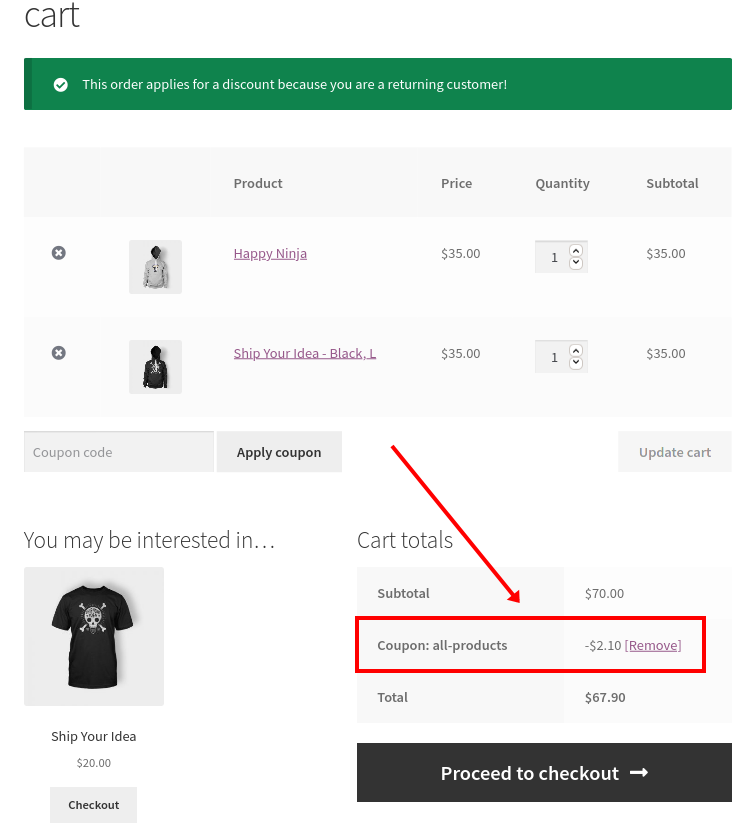
كما يمكنك أن تتخيل ، يتطلب هذا تسجيل دخول المستخدمين إلى حساباتهم ، لأننا نحتاج إلى الحصول على معرف المستخدم الخاص بهم للتحقق مما إذا كان لديهم طلبات حالية.
إذا تم استيفاء هذا الشرط ، فسيتم تطبيق الخصم وستظهر رسالة على عربة التسوق.
لتغيير الرسالة ، قم ببساطة بتحرير سطر printif في البرنامج النصي.
2.2) تطبيق قسيمة WooCommerce على معلومات مستخدم الحساب
يمكنك أيضًا تطبيق قسيمة محددة بناءً على تفاصيل حساب المستخدم. في نموذج البرنامج النصي التالي ، سنقوم بتطبيق القسيمة فقط على العملاء الذين دخلوا الولايات المتحدة (الولايات المتحدة) كبلد في حساباتهم. يمكن أن يكون هذا خيارًا مثيرًا للاهتمام للعروض الترويجية المستهدفة لزيادة المبيعات في أسواق أو بلدان معينة.
// تطبيق القسيمة على بلد إرسال الفواتير (الولايات المتحدة)
add_action ('woocommerce_before_cart'، 'QuadLayers_customer_information_coupon') ؛
الوظيفة QuadLayers_customer_information_coupon () {
coupon_code $ = "جميع المنتجات"؛
المستخدم $ = wp_get_current_user () ،
$ data = get_user_meta ($ user-> ID، 'billing_country'، true) ؛
إذا (البيانات بالدولار == "الولايات المتحدة"):
printf ('<div class = "woocommerce-message"> ينطبق هذا الطلب على خصم لعملاء الولايات المتحدة! </ div>')؛
إذا (WC () -> cart-> has_discount ($ coupon_code)) يعود ؛
WC () -> عربة التسوق-> application_coupon ($ coupon_code) ؛
wc_print_notices () ،
آخر:
WC () -> عربة التسوق-> remove_coupons (sanitize_text_field ($ coupon_code)) ؛
wc_print_notices () ،
WC () -> cart-> calculate_totals () ؛
إنهاء إذا؛
}إلى جانب إضافة القسيمة عندما يتم تعيين بلد إرسال الفواتير للمستخدم إلى الولايات المتحدة ، فإننا نقوم أيضًا بإزالة القسيمة إذا لم تكن الدولة هي الولايات المتحدة. إذا لم نفعل ذلك ، يمكن للمستخدم تعديل عنوان إرسال الفواتير للحصول على القسيمة ، وستبقى القسيمة هناك بعد العودة إلى البلد الأصلي.
2.3) قم بتطبيق الكوبون وفقًا لجدول زمني
تتيح لنا خيارات WooCommerce الافتراضية إنشاء قسائم تنطبق على تواريخ محددة أو على جدول زمني. ولكن ماذا لو احتجت إلى تطبيق قسيمة على جدول يومي؟ ما عليك سوى استخدام النص التالي لتطبيق القسيمة المحددة فقط من الساعة 6:00 صباحًا إلى 10:00 صباحًا ، على سبيل المثال.
يعد هذا خيارًا مثيرًا للاهتمام لبدء مبيعات الفلاش وتطبيق الكوبونات تلقائيًا في WooCommerce.
// تطبيق الكوبون على جدول زمني يومي (06: 00/10: 00)
add_action ('woocommerce_before_cart'، 'QuadLayers_timer_scheduled_coupon') ؛
الوظيفة QuadLayers_timer_scheduled_coupon () {
$ blogtime = current_time ('mysql') ؛
list ($ today_year، $ today_month، $ today_day، $ hour، $ second، $ second) = preg_split ("([^ 0-9])"، $ blogtime)؛
coupon_code $ = "جميع المنتجات"؛
إذا ($ ساعة> = 06 && $ ساعة <10) {
printf ('<div class = "woocommerce-message"> ستحصل على خصم صباح الخير (من 6 إلى 10 صباحًا) </ div>') ؛
إذا (WC () -> cart-> has_discount ($ coupon_code)) يعود ؛
WC () -> عربة التسوق-> application_coupon ($ coupon_code) ؛
wc_print_notices () ،
}
}لاحظ أننا نقوم باسترداد الوقت الفريد لموقع الويب في موقعنا الشرطي والذي يأتي من الخادم ، لذلك سيكون نفس الساعة بغض النظر عن المنطقة الزمنية التي يوجد فيها العميل. لتعيين أوقات محددة لكل منطقة زمنية ، تحتاج إلى تضمين منطق إضافي.

2.4) تطبيق القسيمة على تصنيف علامة المنتج
هذه وظيفة أكثر تعقيدًا ، حيث نقوم باسترداد جميع علامات المنتجات المضافة إلى سلة التسوق والتحقق من وجود علامة معينة.
في المثال التالي ، العلامة التي نستخدمها هي " freeweek " ، لذا قبل القيام بذلك ، تحتاج إلى إنشاء علامة وإرفاقها ببعض المنتجات. بدلاً من ذلك ، يمكنك استخدام أي من العلامات المرفقة بالفعل بمنتجاتك.
// تطبيق القسيمة على تصنيف علامة المنتج (أسبوع مجاني)
//
add_action ('woocommerce_before_cart'، 'QuadLayers_tag_coupon') ؛
الوظيفة QuadLayers_tag_coupon () {
coupon_code $ = "جميع المنتجات"؛
$ id_a = مجموعة () ؛
foreach (WC () -> cart-> get_cart () كـ $ key => $ cart_item) {
لـ ($ i = 0؛ $ i <$ cart_item ['quantity']؛ $ i ++) {
$ productId = $ cart_item ['البيانات'] -> get_id () ؛
array_push ($ id_a، $ productId)؛
}
}
لـ ($ t = 0؛ $ t <count ($ id_a)؛ $ t ++) {
شروط $ = wp_get_post_terms ($ id_a [$ t]، 'product_tag') ؛
foreach (مصطلحات $ مثل $ term) {
$ term_name = $ term-> name ؛ // اسم علامة المنتج
إذا ($ term_name == 'أسبوع مجاني'):
printf ('<div class = "woocommerce-message"> تم تمييز المنتج بخصم! </ div>')؛
إذا (WC () -> cart-> has_discount ($ coupon_code)) يعود ؛
WC () -> عربة التسوق-> application_coupon ($ coupon_code) ؛
wc_print_notices () ،
فترة راحة؛
آخر:
WC () -> عربة التسوق-> remove_coupons (sanitize_text_field ($ coupon_code)) ؛
wc_print_notices () ،
WC () -> cart-> calculate_totals () ؛
إنهاء إذا؛
}
}
}
سيتم تطبيق هذا الخصم على جميع المنتجات المضافة إلى سلة التسوق التي تحتوي على العلامة المحددة.
مرة أخرى ، تأكد من استبدال اسم علامة " الأسبوع المجاني " على الكود بعلامة المنتج.
2.5) تطبيق القسيمة على معلمة URL
هناك تطبيق آخر مثير للاهتمام لرموز القسائم وهو استخدام معلمات URL لإنشاء ارتباط مخصص. في المتصفح ، تظهر معلمة URL وقيمتها على النحو التالي:
https://my.website.com/cart?parameter=value
بهذه الطريقة ، يمكنك إنشاء رابط مخصص وتسليمه لعملائك عبر البريد الإلكتروني أو الهاتف. سيتم تطبيق القسيمة تلقائيًا على الطلب عندما يتبع أي شخص الرابط. يمكن للمستخدمين الذين يتلقون الرابط مشاركته مع مستخدمين آخرين ، لذلك قد ترغب في إضافة بعض الشروط الأخرى للتأكد من أن العملاء الذين تريدهم فقط يمكنهم الوصول إلى الخصم.
// تطبيق القسيمة على معلمة URL (؟ co = ارتباط مخصص)
add_action ('woocommerce_before_cart'، 'QuadLayers_url_coupon') ؛
الوظيفة QuadLayers_url_coupon () {
coupon_code $ = "جميع المنتجات"؛
if (isset ($ _ GET ['co']) &&! blank ($ _ GET ['co'])):
$ url_p = $ _ GET ['co'] ؛
إذا ($ url_p == "ارتباط مخصص"):
printf ('<div class = "woocommerce-message"> يطبق المنتج على الخصم!٪ lt؛ / div>')؛
إذا (WC () -> cart-> has_discount ($ coupon_code)) يعود ؛
WC () -> عربة التسوق-> application_coupon ($ coupon_code) ؛
wc_print_notices () ،
آخر:
WC () -> عربة التسوق-> remove_coupons (sanitize_text_field ($ coupon_code)) ؛
wc_print_notices () ،
WC () -> cart-> calculate_totals () ؛
إنهاء إذا؛
إنهاء إذا؛
} كما ترى ، الرابط المخصص الذي نستخدمه أعلاه هو https://my.web?co=custom-link .
المكافأة: تطبيق الكوبونات على منتجات معينة
خيار مثير للاهتمام هو تطبيق كوبونات WooCommerce تلقائيًا على منتجات معينة . بهذه الطريقة ، يمكنك جعل بعض المنتجات أكثر جاذبية لجذب العملاء في البداية ثم محاولة بيعها بعناصر أخرى.
للقيام بذلك ، استخدم البرنامج النصي التالي وقم بتغيير المصفوفة $products_id() بمعرفات المنتج الخاصة بك.
add_action ('woocommerce_before_cart'، 'QuadLayers_apply_matched_id_products') ؛
وظيفة QuadLayers_apply_matched_id_products () {
// قسيمة تم إنشاؤها مسبقًا ؛
coupon_code $ = 'auto_coupon'؛
// هذا هو معرف المنتج الخاص بك / مجموعة الصفيف
$ product_ids = مجموعة (664،624،619) ؛
// تطبيق القسيمة. الافتراضي هو خطأ
تطبيق = خطأ ؛
// المضافة إلى حلقة منتجات سلة التسوق
foreach (WC () -> cart-> get_cart () كـ $ cart_item_key => $ cart_item) {
إذا (in_array ($ cart_item ['product_id']، $ product_ids)):
// معرّف تطابق المنتج
تطبيق = صحيح ؛
فترة راحة؛
إنهاء إذا؛
}
// تطبيق وإزالة القسيمة
إذا (تطبيق $ == صحيح):
WC () -> عربة التسوق-> application_coupon ($ coupon_code) ؛
wc_print_notices () ،
آخر:
WC () -> عربة التسوق-> remove_coupons (sanitize_text_field ($ coupon_code)) ؛
wc_print_notices () ،
WC () -> cart-> calculate_totals () ؛
إنهاء إذا؛
}لمزيد من الأمثلة من هذا القبيل ، ألق نظرة على دليلنا لإنشاء القسائم وتطبيقها برمجيًا.
كيفية استبعاد المنتجات من القسائم
بدلاً من ذلك ، يمكنك استبعاد منتجات معينة من القسائم حتى لا تنطبق الخصومات عليها. يمكن أن يكون هذا خيارًا مثيرًا للاهتمام إذا كنت تبيع عناصر بها خصم بالفعل مثل المنتجات المجمعة أو المنتجات ذات الهوامش المنخفضة.
والخبر السار هو أنه يمكنك القيام بذلك من لوحة تحكم مسؤول WordPress. انتقل إلى المنتجات> جميع المنتجات ، وحوم فوق المنتج الذي تريد استبعاده من القسائم ، واكتب معرّف المنتج .
بعد ذلك ، انتقل إلى المظهر> محرر السمات > وظائف السمة وافتح ملف function.php . بعد ذلك ، الصق الرمز التالي مع استبدال PRODUCT_ID بمعرف منتجك.
add_filter ('woocommerce_coupon_is_valid_for_product'، 'quadlayers_exclude_product_from_product_promotions'، 9999، 4) ؛
function quadlayers_exclude_product_from_product_promotions ($ valid، $ product، $ coupon، $ values) {
// استبدال معرّف المنتج (EG 145)
إذا (PRODUCT_ID == $ product-> get_id ()) {
$ صالح = خطأ ؛
}
إرجاع صالح $؛
}هذا هو! لن يتأثر المنتج الذي تختاره بالقسائم.
هذا مثال بسيط ولكن هناك الكثير الذي يمكنك القيام به. لمزيد من المعلومات حول هذا الأمر ، ألق نظرة على برنامجنا التعليمي لاستبعاد منتجات WooCommerce من القسائم.
استنتاج
بشكل عام ، يعد تقديم القسائم للمتسوقين طريقة ممتازة لتحسين تجربة العملاء وزيادة مبيعاتك. بالإضافة إلى ذلك ، من خلال منح عملائك خصومات حصرية ، فمن المرجح أن يصبحوا مخلصين لمتجرك.
ومع ذلك ، تأكد من تقديم الخصومات في الوقت المناسب. قد لا يكون لإعطاء رموز القسيمة في وقت مبكر جدًا أو متأخر جدًا التأثير الذي تتوقعه ، لذا استخدمها بذكاء.
في هذا الدليل ، رأينا أن خيارات القسيمة WooCommerce تحتوي افتراضيًا على بعض القيود. من خلال تعلم كيفية تطبيق كوبونات WooCommerce تلقائيًا ، ستجعل حياة المستخدمين أسهل وتحسن تجربة التسوق الخاصة بهم على موقعك.
لقد رأينا أمثلة مختلفة لتطبيق القسائم تلقائيًا في مواقف مختلفة ستساعدك على الارتقاء بمتجرك إلى المستوى التالي. لمزيد من الإرشادات حول كوبونات WooCommerce ، تأكد من مراجعة المنشورات التالية:
- كيفية إعداد الكوبونات في WooCommerce
- كيفية إنشاء كوبونات WooCommerce برمجيًا (مع أمثلة)
- قم بتحرير حقول رمز قسيمة WooCommerce
هل جربت أيًا من البرامج النصية أعلاه على موقعك؟ هل عملوا كما هو متوقع؟ أخبرنا عن تجاربك في قسم التعليقات أدناه!
